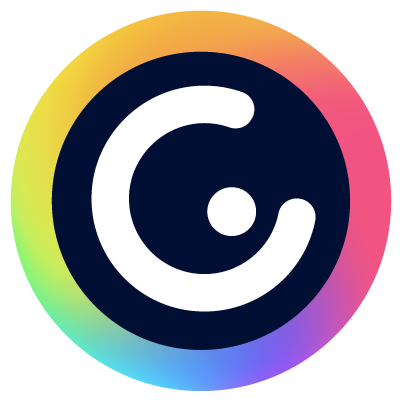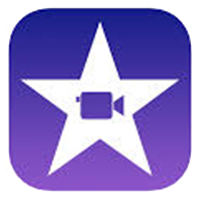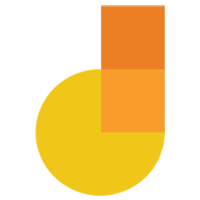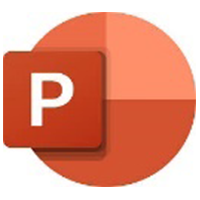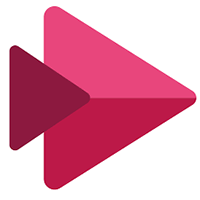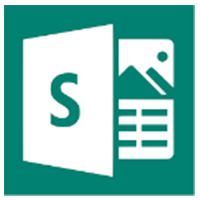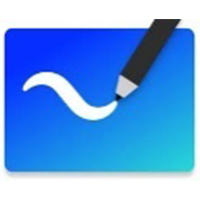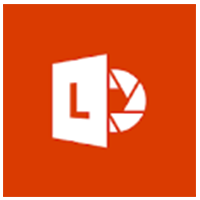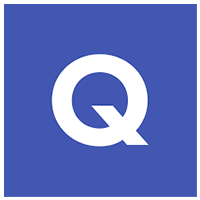Pour être guidé dans la sélection de votre outil, vous pouvez ouvrir un Synapse et demander une rencontre avec une conseillère pédagogique en technopédagogie.
Tableau des outils technopédagogiques
Visioconférence
Environnements numériques d’apprentissage
Baladodiffusion
Enregistreur vocal
Présentations
Activités, évaluations, correction et plagiat
Numériser un document
Infographie
Plagiat
Vidéos pédagogiques
Services technopédagogiques
L’équipe de l’audiovisuel est présente pour soutenir les enseignants avec les technologies, mais aussi pour les accompagner avec leurs étudiants dans la réalisation de productions vidéos ou sonores. Lors de la réservation, avec ou sans technicien, du studio de télévision ou du studio de son, vous avez accès à du matériel professionnel pour faire des démonstrations aux étudiants ou simplement pour leur faire vivre une expérience hors du commun durant leurs études au Cégep. Les professeurs ont également accès au tableau lumineux. Consultez ce lien pour découvrir ces services.
Les outils technopédagogiques
Cette section présente brièvement les outils technopédagogiques et certaines de leurs limites. Avant de sélectionner un outil, il est conseillé de bien identifier les contenus ainsi que la pédagogie que vous souhaitez mettre en place.
Certains liens présentent des informations en anglais. Pour faire traduire une page, vous pouvez l’ouvrir sur le navigateur Chrome et faire le clic droit afin de
sélectionner l’option « Traduire ». Parmi les applications qui ont des options payantes, nous soutenons la version gratuite.
Adobe Rush
Outil de montage pour capsules vidéos dont la version Pro est gratuite pour les professeurs. Il est simple à utiliser et il permet : l’ajout de texte animé, d’enregistrer des contenus audios, de jumeler plusieurs vidéos et de rogner l’image. Des tutoriels sont disponibles pour vous guider. Cette application peut être utilisée sur tous les types d’appareils. Les vidéos créées sont enregistrées dans l’infonuagique d’Adobe. La durée recommandée pour le partage d’une vidéo est de 20 minutes ou moins. Cliquez ici pour découvrir l’application et des tutoriels.
Canva
Plateforme permettant de créer une multitude de projets infographiques : affiches, graphiques, présentations, logos, etc). Plusieurs gabarits sont offerts et l’application permet d’intégrer différents contenus multimédias (photos, vidéos, contenus audio).
Les professeurs et les étudiants ont accès à la version pro gratuitement à partir de cette page. L’application offre la possibilité de partager le contenu et de l’éditer en mode collaboratif. Son utilisation est conviviale et permet de concevoir des supports visuels très diversifiés.
Compilatio
Le Cégep est abonné à Compilatio, une plateforme qui permet d’analyser facilement les travaux des étudiants et de vérifier s’ils ont une similitude entre eux ou avec des contenus disponibles sur Internet. Les étudiants peuvent remettre leurs travaux directement dans l’application et vous pouvez remettre les copies corrigées par la section : « Travaux et énoncés de remise » dans Léa. De plus, Compilatio permet aux étudiants de vérifier leur texte avant d’en faire la remise et ainsi développer leur réflexe d’intégrité intellectuelle. Vidéo de présentation
Edpuzzle
Cette application permet l’ajout de questions dans une capsule vidéo. Elle offre aussi un outil de suivi de l’action des étudiants, ce qui permet l’ajustement de votre cours selon les réponses. Pour accéder à l’application, vous devrez vous créer un compte. L’application est en anglais, mais si vous y accédez dans le navigateur Chrome, vous pourrez utiliser la fonction du traducteur. Le compte de base (gratuit) vous permet de créer jusqu’à vingt vidéos. Cliquez sur ce tutoriel pour plus d’information. De plus, vous pouvez consulter le récit (Profweb) de Basile Tchize.
Genially
Intuitif et facile d’utilisation, Genially est une plateforme de création de contenus interactifs en ligne.Cet outil permet la création de contenus dynamiques, imagés et structurés. Il est important de vous créer un compte avec votre adresse courriel du CEM, la version gratuite est très complète et vous permet de créer un nombre infini de présentations.
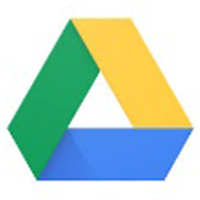
Google Drive
Accessible à partir de votre compte Google du Cégep, cet emplacement infonuagique permet d’enregistrer des fichiers et de générer un lien URL d’un document afin de le partager sans qu’il y ait une limite de 30 jours, comme c’est le cas dans OneDrive.
H5P
Cette application est intégrée dans Moodle et permet de créer plusieurs types d’activités interactives. Parmi celles-ci, vous pourrez ajouter des questions à vos capsules vidéos. Ce qui est intéressant avec cette application c’est que le professeur peut programmer la vidéo pour que l’étudiant qui n’a pas répondu correctement réécoute une section de la vidéo. Vous pouvez consulter ce tutoriel pour en savoir plus.
Jamboard
Cette application est celle d’un tableau blanc collaboratif de Google. Il sera alors possible à tous les membres de l’équipe d’annoter, d’ajouter des images, des notes, des PDF, des PPT, des autocollants, etc. Le tableau offre la possibilité de faire une recherche d’image sur Bing, de prendre une photo avec la caméra de votre appareil et même d’améliorer les inscriptions manuscrites. Les inscriptions qui y sont réalisées sont sauvegardées automatiquement dans le nuage de Google et vous pourrez les rouvrir à partir de l’application. L’application est munie d’un outil de dessin assisté pour créer des formes et reconnaître des dessins. L’avantage de Jamboard est que le professeur pourrait créer des tableaux blancs qu’il partage ensuite à ses étudiants en mode « public », sans que les étudiants aient à se connecter.
Léa
Environnement numérique d’apprentissage qui est associé aux cours affichés à l’horaire du professeur. Léa offre un endroit pour : prendre les présences, ajouter des activités à un calendrier, communiquer des messages à un groupe ou à un étudiant, déposer des documents, des liens URL, accéder à un forum de cours/groupe, consulter les listes de vos étudiants, afficher les notes d’évaluation, faire des visioconférences avec classes à distance et déposer des travaux à l’attention des étudiants. Léa est la meilleure plateforme pour partager votre semainier et ainsi informer vos étudiants des activités que vous avez planifiées pour la session.
La principale limite est que les étudiants ne peuvent pas consulter ou modifier les documents directement sur la plateforme, ils devront les télécharger. Les forums sont aussi limités à un groupe et ne peuvent pas être ouverts à l’ensemble de vos étudiants. Léa est un bon endroit pour partager des liens, à l’exception de formulaires et questionnaires MS Forms, puisqu’ils demandent une attention particulière en ce qui concerne le paramétrage. De plus, vous devrez donner des instructions à vos étudiants pour que tous y accèdent facilement. Pour ce type d’activité, il est préférable d’utiliser Microsoft Teams.
Loom
Application en anglais qui permet de faire des captures d’écran vidéo. Elle est facile à utiliser et la version Pro est gratuite pour les professeurs et les étudiants qui en font la demande. Un petit logiciel de montage est disponible et permet de couper des parties de votre enregistrement. Vous pourrez soit télécharger les fichiers .mp4 sur un poste de travail, soit les laisser dans l’application. Il est possible de télécharger l’application sur votre poste de travail ou encore d’ajouter une extension dans le navigateur Chrome. Fonctions de Loom, présentation par Lamia Sekarna, professeure au Cégep.
Microsoft Forms
Application qui permet de faire des formulaires de type sondage ou des questionnaires d’apparence attrayante. L’application n’est disponible qu’en ligne et qu’à partir d’Office 365. Elle est simple à utiliser et elle offre plusieurs types de questions. Afin d’assurer une certaine sécurité pour vos questionnaires de type sommatif, nous recommandons d’utiliser l’application par l’environnement Teams pour la classe et de paramétrer le questionnaire afin de demander que les étudiants soient connectés à leur compte du Cégep. Évitez de partager le lien de vos formulaires par MIO. On utilise MS Forms pour le distinguer du Google Forms.
Microsoft OneNote
Application qui a les fonctions d’un cartable de notes infini. Plusieurs options intéressantes en font un excellent outil de prise de notes et facilitent le travail collaboratif. Il est possible d’intégrer des commentaires audios, des capsules vidéos, des tracés, des dessins et même d’ajouter des inscriptions avec un stylet. C’est un excellent outil pour permettre à l’étudiant d’élaborer un portfolio. Le bloc-notes OneNote peut être utilisé de manière individuelle, en équipe et même intégré dans un Teams. Deux OneNote sont disponibles : OneNote 2016 et Windows 10. Notez que les versions de bureau offrent plus d’options que les versions Web.
Microsoft PowerPoint
Puissant logiciel qui permet de présenter des images et des contenus. Vous pouvez consulter ces conseils pratiques pour que vos présentations soient efficaces. Ce logiciel offre plusieurs possibilités, car il permet l’enregistrement du fichier en différents formats : en présentation (.pptx), en PDF, en diaporama (.ppsx), en vidéo (.mp4), en GIF, JPEG, etc. Les fonctions d’animation sont efficaces et nous recommandons l’utilisation de PPT plutôt que Prezi. Vous pouvez ajouter des commentaires audios afin de transformer votre présentation en capsule vidéo. Pour connaître les éléments importants à considérer pour la création de vidéos vous pouvez consulter cette publication de Profweb. De plus, nous vous suggérons de faire des capsules de moins de 20 minutes pour maintenir la concentration des étudiants et également faciliter l’enregistrement du fichier. Finalement, vous pouvez visionner cette capsule de Mélanie Dubois, professeure en administration, et consulter cet article pour aller plus loin avec PowerPoint.
Microsoft Stream
Plateforme de publication de vidéos conviviale. Elle n’est accessible qu’à la communauté du Cégep (étudiants et employés) et par conséquent, pour y accéder, il faut être connecté au compte Office 365 du Cégep. Plusieurs vidéos de la bibliothèque s’y retrouvent et également les vidéos enregistrées lors d’une rencontre Teams y sont déposées automatiquement. Les options de partage, d’enregistrement en capture d’écran vidéo, de sous-titrage et l’ajout d’interactions avec MS Forms sont intéressants. La durée d’enregistrement est de 15 minutes ou moins, ce qui est idéal pour garder l’attention des étudiants. Pour connaître comment importer une vidéo dans Stream, vous pouvez consulter ce tutoriel. Pour l’instant l’option de diffuser du contenu en direct n’est pas disponible
Microsoft Sway
Application qui permet de créer et de partager des présentations interactives attrayantes. Le contenu est présenté comme s’il était sur un site Internet. L’outil peut prendre un certain temps pour l’apprivoiser et les options sont parfois limitées à quelques choix. Cette application est similaire à Prezi. D’ailleurs, nous suggérons de limiter l’usage de Prezi puisque vous ne pourrez pas exporter vos créations gratuitement et certains professeurs ont rencontré des problèmes avec leurs projections. Vous pouvez consulter cette vidéo pour débuter l’apprentissage de Sway.
Microsoft Teams
Plateforme qui présente un environnement collaboratif et dynamique, pour une équipe ou un cours/groupe. L’application comprend plusieurs outils de communication (visioconférence, clavardage) et de collaboration qui permet le développement de projets qui ont une durée dans le temps. Généralement, un Teams pour la classe ne sera pas réutilisé d’une session à l’autre. Il est possible de créer différents types de Teams, mais celui qui est le plus sélectionné pour l’enseignement est le Teams pour la classe. Il présente des avantages en ce qui concerne la distribution des fichiers, des devoirs, la correction accessible directement dans le navigateur, la personnalisation des onglets et des canaux. Il est possible de recevoir des notifications lorsqu’il y a de l’activité dans le Teams. La plateforme est disponible sur tous les types d’appareils. Consultez ces deux vidéos de Martin Parenteau, professeur en aéronautique, qui présente l’utilisation pédagogique de Teams : Structure d’un Teams pour la classe, Utilisation de la section Devoirs.
Microsoft Whiteboard
Cette application est celle d’un tableau blanc collaboratif infini qui peut être partagé, entre autres, lors d’une rencontre Teams. Il sera alors possible à tous les membres de l’équipe d’annoter, d’ajouter des images, des notes, des PDF, des PPT, des autocollants, etc. Le tableau offre la possibilité de faire une recherche d’image sur Bing, de prendre une photo avec la caméra de votre appareil et même d’améliorer les inscriptions manuscrites. Lorsque le tableau est partagé dans Teams, il est associé au canal de la réunion. Les inscriptions qui y sont réalisées sont sauvegardées automatiquement dans le nuage de Microsoft et vous pourrez les rouvrir à partir de l’application. Vous pouvez aussi exporter le tableau. En date d’aujourd’hui, il n’est pas encore possible d’enregistrer le tableau blanc lors d’une rencontre dans Teams, mais la fonction est à venir. Le nom des personnes qui collaborent sur le document ne s’affiche pas. Cette application est excellente pour faire des activités de remue-méninges et elle a des fonctions similaires à Jamboard, Padlet et Lino. Toutefois, il n’est pas possible de partager le tableau en mode « public », sans se connecter.
Microsoft Word
Word est un outil de traitement de texte incontournable. Il est utilisé pour rédiger toutes sortes de documents comme : des notes de cours, des lettres, des rapports. Il offre plusieurs options pour personnaliser vos documents selon vos besoins. Il est possible d’être plusieurs personnes à la fois lors de la rédaction d’un document collaboratif en synchrone ou asynchrone. Pour bien connaître des trucs et astuces, nous vous suggérons de suivre cette formation LinkedIn Learning.
Moodle
Plateforme offrant de multiples possibilités pour y déposer vos ressources et activités d’apprentissage. Les modules test et devoirs sont particulièrement appréciés par les professeurs. La plateforme offre plus d’une trentaine de choix d’activités. Les outils de suivi permettent de bien suivre l’évolution des étudiants et d’être en mesure de faire des ajustements au besoin. C’est une plateforme sécuritaire qui offre des possibilités de mélanger les questions et les choix de réponses, de créer une banque de questions qui peut être partagée entre plusieurs professeurs. De nombreuses formations sont disponibles pour apprendre à utiliser toutes les facettes de cette plateforme. Voici une vidéo de présentation.
Office Lens
Cette application peut être installée sur un téléphone ou une tablette. Elle permet de numériser des documents en fichier PDF et de combiner plusieurs fichiers PDF dans un dossier ou dans un même fichier. Le tout est sauvegardé dans l’infonuagique d’Office 365, ce qui facilite la récupération des fichiers, et ce, peu importe l’appareil utilisé. Il est possible de numériser plusieurs documents en une seule fois : si l’enregistrement est dirigé vers la galerie photo, les fichiers seront enregistrés séparément. Cependant, si vous dirigez l’enregistrement vers l’option PDF au lieu de la galerie, cela créera un seul document de plusieurs pages. Consulter ce tutoriel.
Quizlet
Outil qui permet de créer des activités interactives de mémorisation ou d’identification. L’étudiant aura sept choix d’activités pour apprendre les contenus que vous aurez préparés. Accessible avec votre compte Google du Cégep, vous pourrez partager vos activités avec un lien URL. Les étudiants pourront compléter les activités, et ce, même s’ils ne sont pas connectés à l’application. L’application peut être installée sur un appareil mobile. La version gratuite ne permet pas : de suivre le progrès des étudiants, d’accéder à l’activité « Live » et elle présente quelques fenêtres de publicité. Pour avoir un aperçu, vous pouvez consulter cette vidéo.
Wooclap
Que ce soit en personne ou à distance, cette application vous permet de poser jusqu’à 16 questions différentes, ce qui peut aider à dynamiser vos leçons et encourager la participation de votre auditoire. Vous pouvez ensuite ajuster votre enseignement en fonction des réponses du groupe pour mieux accompagner et soutenir vos personnes étudiantes. L’application est conviviale et propose un mode compétition, qui ajoute un élément amusant et engageant à vos cours. Vos questions peuvent être intégrées directement dans une présentation PowerPoint ou accessibles directement en ligne. De plus, plusieurs ressources sont disponibles et une vidéo de formation est fournie pour vous guider dans l’exploration de cet outil (exclusivement pour les membres du Cégep).
YouTube
Plateforme pour le dépôt et le partage de vidéos. YouTube est une application de Google accessible avec votre compte du Cégep, ce qui limite l’accès aux étudiants à votre compte privé. YouTube offre un outil de montage qui permet de couper des sections, d’ajouter des musiques libres de droits et d’ajouter un filtre flou sur une partie de votre vidéo. Comme dans toutes les circonstances qui l’imposent, assurez-vous que vos vidéos respectent les droits d’auteur et obtenez le consentement écrit si vous filmez des personnes.